零基础入门Hadoop:IntelliJ IDEA远程连接服务器中Hadoop运行WordCount
今天我们来聊一聊大数据,作为一个Hadoop的新手,我也并不敢深入探讨复杂的底层原理。因此,这篇文章的重点更多是从实际操作和入门实践的角度出发,带领大家一起了解大数据应用的基本过程。我们将通过一个经典的案例——WordCounter,来帮助大家入门。简单来说,这个案例的目标是从一个文本文件中读取每一行,统计其中单词出现的频率,最后生成一个统计结果。表面上看,这个任务似乎不难,毕竟我们在本地用Java程序就可以很轻松地实现。
然而,实际情况并非如此简单。虽然我们能够在一台计算机上通过简单的Java程序完成类似的任务,但在大数据的场景下,数据量远远超过一台机器能够处理的能力。此时,单纯依赖一台机器的计算资源就无法应对庞大的数据量,这正是分布式计算和存储技术的重要性所在。分布式计算将任务拆分为多个子任务,并利用多台机器协同工作,从而实现高效处理海量数据,而分布式存储则可以将数据切分并存储在多个节点上,解决数据存储和访问的瓶颈。

因此,通过今天的介绍,我希望能够带大家从一个简单的例子出发,逐步理解大数据处理中如何借助Hadoop这样的分布式框架,来高效地进行数据计算和存储。
环境准备
Hadoop安装
这里我不太喜欢在本地 Windows 系统上进行安装,因为本地环境中通常会积累很多不必要的文件和配置,可能会影响系统的干净与流畅度。因此,演示的重点将放在以 Linux 服务器为主的环境上,通过 Docker 实现快速部署。
我们将利用宝塔面板进行一键式安装,只需通过简单的操作即可完成整个部署过程,免去手动敲命令的麻烦,让安装变得更加便捷和快速。

开放端口
这里,系统本身已经对外开放了部分端口,例如 9870 用于访问 Web UI 界面,但有一个重要的端口 8020 并没有开放。这个端口是我们需要通过本地的 IntelliJ IDEA 进行连接和使用的,因此必须手动进行额外的配置,确保该端口能够正常访问。具体操作可以参考以下示意图进行设置,以便顺利完成连接。

如果你已经成功启动并完成配置,那么此时你应该能够顺利访问并查看 Web 页面。如图所示:

项目开发
创建项目
我们可以直接创建一个新的项目,并根据项目需求手动配置相关的项目信息,例如 groupId、artifactId、version 等基本配置。为了确保兼容性和稳定性,我们选择使用 JDK 8 作为开发环境版本。

首先,让我们先来查看一下项目的文件目录结构,以便对整个项目的组织形式和文件分布有一个清晰的了解。
tree /f 可以直接生成
├─input
│ test.txt
├─output
├─src
│ ├─main
│ │ ├─java
│ │ │ └─org
│ │ │ └─xiaoyu
│ │ │ InputCountMapper.java
│ │ │ Main.java
│ │ │ WordsCounterReducer.java
│ │ │
│ │ └─resources
│ │ core-site.xml
│ │ log4j.xml
接下来,我们将实现大数据中的经典示例——"Hello, World!" 程序,也就是我们通常所说的 WordCounter。为了实现这个功能,首先,我们需要编写 MapReduce 程序。在 Map 阶段,主要的任务是将输入的文件进行解析,将数据分解并转化成有规律的格式(例如,单词和其出现次数的键值对)。接着,在 Reduce 阶段,我们会对 Map 阶段输出的数据进行汇总和统计,最终得到我们想要的统计结果,比如每个单词的出现次数。
此外,我们还需要编写一个启动类——Job 类,用来配置和启动 MapReduce 任务,确保 Map 和 Reduce 阶段的流程能够顺利进行。通过这整套流程的实现,我们就完成了一个基本的 WordCounter 程序,从而理解了 MapReduce 的核心思想与应用。
pom依赖
这里没有什么好说的,直接添加相关依赖即可:
<dependency>
<groupId>org.apache.hadoop</groupId>
<artifactId>hadoop-common</artifactId>
<version>3.2.0</version>
</dependency>
<dependency>
<groupId>org.apache.hadoop</groupId>
<artifactId>hadoop-hdfs</artifactId>
<version>3.2.0</version>
</dependency>
<dependency>
<groupId>log4j</groupId>
<artifactId>log4j</artifactId>
<version>1.2.17</version>
</dependency>
<dependency>
<groupId>org.apache.hadoop</groupId>
<artifactId>hadoop-client</artifactId>
<version>3.2.0</version>
</dependency>
<!--mapreduce-->
<dependency>
<groupId>org.apache.hadoop</groupId>
<artifactId>hadoop-mapreduce-client-core</artifactId>
<version>3.2.0</version>
</dependency>
<dependency>
<groupId>org.apache.hadoop</groupId>
<artifactId>hadoop-mapreduce-client-common</artifactId>
<version>3.2.0</version>
</dependency>
core-site.xml
这里配置的我们远程Hadoop连接配置信息:
<?xml version="1.0" encoding="UTF-8"?>
<?xml-stylesheet type="text/xsl" href="configuration.xsl"?>
<configuration>
<property>
<name>fs.defaultFS</name>
<value>hdfs://你自己的ip:8020</value>
</property>
</configuration>
test.txt
我们此次主要以演示为主,因此并不需要处理非常大的文件。为了简化演示过程,我在此仅提供了一部分数据。
xiaoyu xiaoyu
cuicui ntfgh
hanhan dfb
yy yy
asd dfg
123 43g
nmao awriojd
InputCountMapper
先来构建一下InputCountMapper类。代码如下:
import org.apache.hadoop.io.IntWritable;
import org.apache.hadoop.io.LongWritable;
import org.apache.hadoop.io.Text;
import org.apache.hadoop.mapreduce.Mapper;
import java.io.IOException;
public class InputCountMapper extends Mapper<LongWritable, Text, Text, IntWritable> {
private final static IntWritable one = new IntWritable(1);
private Text word = new Text();
@Override
protected void map(LongWritable key, Text value, Context context) throws IOException, InterruptedException {
String line = value.toString().trim();
for (int i = 0; i < line.split(" ").length; i++) {
word.set(line.split(" ")[i]);
context.write(word, one);
}
}
}
在Hadoop的MapReduce编程中,写法其实是相对简单的,关键在于正确理解和定义泛型。你需要集成一个Mapper类,并根据任务的需求为其定义四个泛型类型。在这个过程中,每两个泛型组成一对,形成K-V(键值对)结构。以上面的例子来说,输入数据的K-V类型是LongWritable-Text,输出数据的K-V类型定义为Text-IntWritable。这里的LongWritable、Text、IntWritable等都是Hadoop自定义的数据类型,它们代表了不同的数据格式和类型。除了String在Hadoop中被替换成Text,其他的数据类型通常是在后面加上Writable后缀。
接下来,对于Mapper类的输出格式,我们已经在代码中定义了格式类型。然而,需要注意的是,我们重写的map方法并没有直接返回值。相反,Mapper类会通过Context上下文对象来传递最终结果。
因此,我们只需要确保在map方法中将格式化后的数据存入Context,然后交给Reducer处理即可。
WordsCounterReducer
这一步的代码如下:
import org.apache.hadoop.io.IntWritable;
import org.apache.hadoop.io.Text;
import org.apache.hadoop.mapreduce.Reducer;
import java.io.IOException;
public class WordsCounterReducer extends Reducer<Text, IntWritable, Text, IntWritable> {
@Override
protected void reduce(Text key, Iterable<IntWritable> values, Context context) throws IOException, InterruptedException {
int sum = 0;
for (IntWritable val : values) {
sum += val.get();
}
context.write(key, new IntWritable(sum));
}
}
在Hadoop的MapReduce编程中,Reduce阶段的写法也遵循固定模式。首先,我们需要集成Reducer类,并定义好四个泛型参数,类似于Mapper阶段。这四个泛型包括输入键值对类型、输入值类型、输出键值对类型、以及输出值类型。
在Reduce阶段,输入数据的格式会有所变化,尤其是在值的部分,通常会变成Iterable类型的集合。这个变化的原因是,Mapper阶段处理时,我们通常将每个单词的出现次数(或其他统计信息)作为1存入Context。比如,假设在Mapper阶段遇到单词“xiaoyu”时,我们每次都会输出一个(xiaoyu, 1)的键值对。结果,如果单词“xiaoyu”在输入数据中出现多次,Context会把这些键值对合并成一个Iterable集合,像是(xiaoyu, [1, 1]),表示该单词出现了两次。
在这个例子中,Reduce阶段的操作非常简单,只需要对每个Iterable集合中的值进行累加即可。比如,对于xiaoyu的输入集合(xiaoyu, [1, 1]),我们只需要将其所有的1值累加起来,得出最终的结果2。
Main
最后我们需要生成一个Job,代码如下:
import org.apache.hadoop.conf.Configuration;
import org.apache.hadoop.fs.Path;
import org.apache.hadoop.io.IntWritable;
import org.apache.hadoop.io.Text;
import org.apache.hadoop.mapreduce.Job;
import org.apache.hadoop.mapreduce.lib.input.FileInputFormat;
import org.apache.hadoop.mapreduce.lib.output.FileOutputFormat;
public class Main {
static {
try {
System.load("E:\\hadoop.dll");//建议采用绝对地址,bin目录下的hadoop.dll文件路径
} catch (UnsatisfiedLinkError e) {
System.err.println("Native code library failed to load.\n" + e);
System.exit(1);
}
}
public static void main(String[] args) throws Exception{
Configuration conf = new Configuration();
Job job = Job.getInstance(conf, "wordCounter");
job.setJarByClass(Main.class);
job.setMapperClass(InputCountMapper.class);
job.setReducerClass(WordsCounterReducer.class);
job.setOutputKeyClass(Text.class);
job.setOutputValueClass(IntWritable.class);
FileInputFormat.addInputPath(job, new Path("file:///E:/hadoop/test/input"));
FileOutputFormat.setOutputPath(job, new Path("file:///E:/hadoop/test/output"));
System.exit(job.waitForCompletion(true) ? 0 : 1);
}
}
好的,这里所展示的是一种完全固定的写法,但在实际操作过程中,需要特别注意的是,我们必须通过 Windows 环境来连接远程的 Hadoop 集群进行相关操作。这个过程中会遇到很多潜在的问题和坑,尤其是在配置、连接、权限等方面。
接下来,我将逐一解析并解决这些常见的难题,希望能为大家提供一些实际的参考和指导,帮助大家更顺利地完成操作。
疑难解答
目录不存在
如果你并不是以本地 Windows 目录为主,而是以远程服务器上的目录为主进行操作,那么你可能会采用类似以下的写法:
FileInputFormat.addInputPath(job, new Path("/input"));
FileOutputFormat.setOutputPath(job, new Path("/output"));
那么,在这种情况下,我们必须先创建与操作相关的输入目录(input),但需要特别注意的是,切勿提前创建输出目录(output),因为 Hadoop 在运行作业时会自动创建该目录,如果该目录已存在,会导致作业执行失败。因此,只需要进入 Docker 环境并直接执行以下命令即可顺利开始操作。
hdfs dfs -mkdir /input

当然,还有一种更简单的方式,就是直接通过图形界面在页面上创建相关目录或资源。具体操作可以参考以下步骤,如图所示:

Permission denied
接下来,当你在运行 Job 任务时,系统会在最后一步尝试创建输出目录(output)。然而,由于当前用户并没有足够的权限来进行此操作,因此会出现类似于以下的权限错误提示:Permission denied: user=yu, access=WRITE, inode="/":root:supergroup:drwxr-xr-x。该错误意味着当前用户(yu)试图在根目录下创建目录或文件,但由于该目录的权限设置为只有管理员(root)才能写入,普通用户无法进行写操作,从而导致作业执行失败。
所以你仍需要进入docker容器,执行以下命令:
hadoop fs -chmod 777 /
这样基本上就可以顺利完成任务了。接下来,你可以直接点击进入查看 output 目录下的文件内容。不过需要注意的是,由于我们没有配置具体的 IP 地址,因此在进行文件下载时,你需要手动将文件中的 IP 地址替换为你自己真实的 IP 地址,才能确保下载过程能够顺利进行并成功获取所需的文件。

报错:org.apache.hadoop.io.nativeio.NativeIO$Windows
这种问题通常是由于缺少 hadoop.dll 文件导致的。在 Windows 系统上运行 Hadoop 时,hadoop.dll 或者 winutils.exe 是必需的依赖文件,因为它们提供了 Hadoop 在 Windows 上所需的本地代码支持和执行环境。
为了确保顺利运行,你需要下载对应版本的 hadoop.dll 或者 winutils.exe 文件。已经为你准备好了多个 Hadoop 版本对应的这些文件,所有的文件都可以从以下链接下载:https://github.com/cdarlint/winutils
我们这里只下载一个hadoop.dll,为了不重启电脑,直接在代码里面写死:
static {
try {
System.load("E:\\hadoop.dll");//建议采用绝对地址,bin目录下的hadoop.dll文件路径
} catch (UnsatisfiedLinkError e) {
System.err.println("Native code library failed to load.\n" + e);
System.exit(1);
}
}
如果仍然有问题,那就配置下windows下的wsl子系统:
使用Windows + R快捷键打开「运行」对话框,执行OptionalFeatures打开「Windows 功能」。
勾选「适用于 Linux 的 Windows 子系统」和「虚拟机平台」,然后点击「确定」。

最终效果
终于成功跑出结果了!在这个过程中,输出的结果是按照默认的顺序进行排序的,当然这个排序方式是可以根据需要进行自定义的。如果你对如何控制排序有兴趣,实际上可以深入了解并调整排序机制。

总结
通过今天的分享,我们简单地了解了大数据处理中一个经典的应用——WordCounter,并通过Hadoop框架的实践,展示了如何使用MapReduce进行分布式计算。虽然表面上看,WordCounter是一个相对简单的程序,但它却揭示了大数据处理中的核心思想。
从安装配置到编写代码,我们一步步走过了Hadoop集群的搭建过程,希望通过这篇文章,你能对大数据应用开发,特别是Hadoop框架下的MapReduce编程,获得一些启发和帮助。大数据的世界庞大而复杂,但每一次小小的实践,都会带你离真正掌握这门技术更近一步。
我是努力的小雨,一名 Java 服务端码农,潜心研究着 AI 技术的奥秘。我热爱技术交流与分享,对开源社区充满热情。同时也是一位腾讯云创作之星、阿里云专家博主、华为云云享专家、掘金优秀作者。
💡 我将不吝分享我在技术道路上的个人探索与经验,希望能为你的学习与成长带来一些启发与帮助。
🌟 欢迎关注努力的小雨!🌟





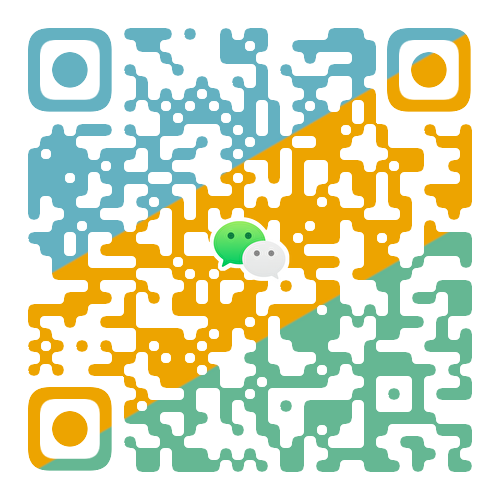

【推荐】编程新体验,更懂你的AI,立即体验豆包MarsCode编程助手
【推荐】凌霞软件回馈社区,博客园 & 1Panel & Halo 联合会员上线
【推荐】抖音旗下AI助手豆包,你的智能百科全书,全免费不限次数
【推荐】博客园社区专享云产品让利特惠,阿里云新客6.5折上折
【推荐】轻量又高性能的 SSH 工具 IShell:AI 加持,快人一步
· [翻译] 为什么 Tracebit 用 C# 开发
· 腾讯ima接入deepseek-r1,借用别人脑子用用成真了~
· Deepseek官网太卡,教你白嫖阿里云的Deepseek-R1满血版
· DeepSeek崛起:程序员“饭碗”被抢,还是职业进化新起点?
· RFID实践——.NET IoT程序读取高频RFID卡/标签
2023-11-16 想快速进入人工智能领域的Java程序员?你准备好了吗?